苹果刷机后反复重启?解决方法有哪些?
苹果设备在刷机后出现反复重启的问题,确实令人困扰,这种情况通常被称为“重启循环”,可能由系统文件损坏、刷机过程不完整、硬件兼容性问题或设备存储故障等多种原因导致,别担心,本文将为你提供一套系统性的解决方案,帮助你逐步排查并修复这一问题。
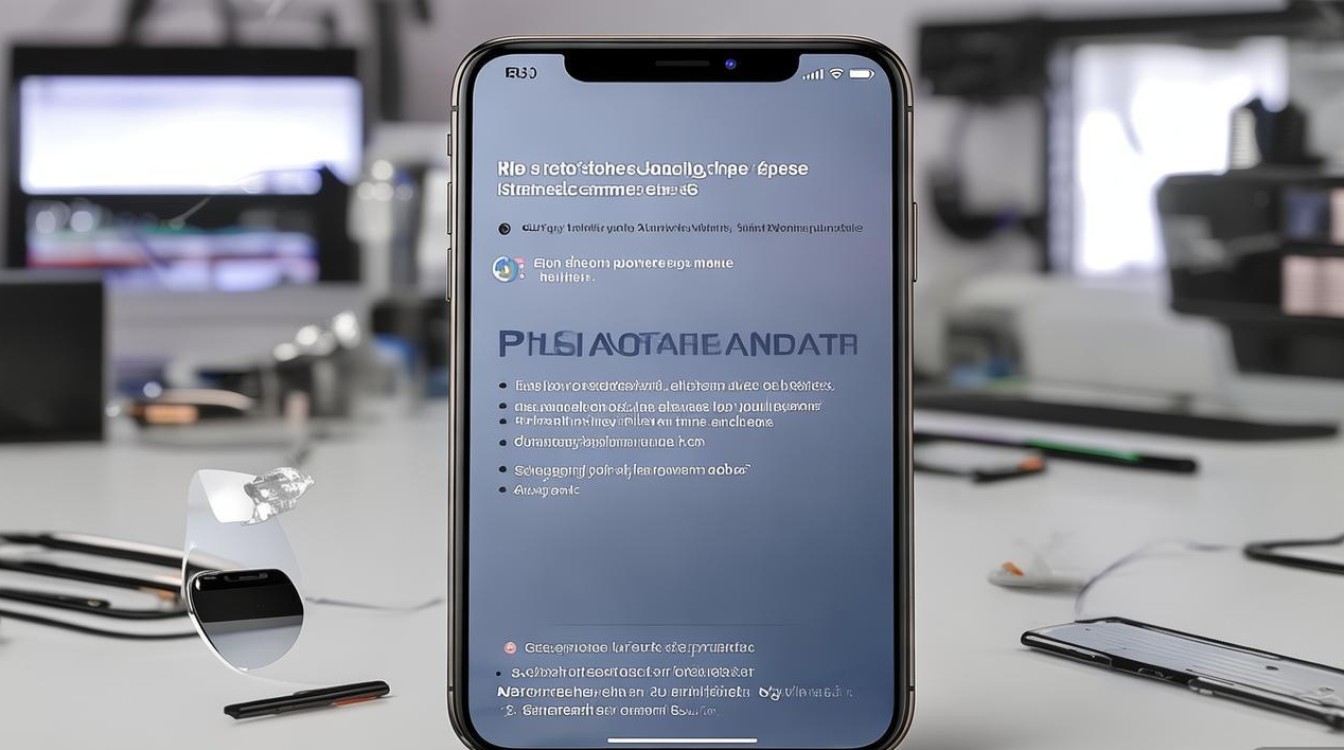
第一步:基础排查与安全模式尝试
在采取复杂操作之前,首先应进行一些基础的排查工作,这些步骤简单但往往能解决一些非严重性的问题。
-
强制重启设备:这是最简单也最直接的尝试,对于配备面容 ID 的 iPhone 8 及后续机型,请快速按一下“音量+”,再快速按一下“音量-”,然后长按侧边电源键,直到看到苹果标志,对于 iPhone 7/7 Plus,则需同时长按“音量-”键和侧边电源键,对于 iPhone 6s 及更早机型,则需同时长按 Home 键和顶部(或侧边)电源键,强制重启可以清除临时系统缓存,有时能打断异常的重启循环。
-
进入安全模式:安全模式是一种诊断模式,它只加载系统必需的核心软件和驱动程序,如果设备在安全模式下能正常运行,则说明问题很可能是由某个第三方应用引起的。
- 进入方法:在强制重启过程中,当看到苹果标志或开机动画时,立即按住音量减键,直到主屏幕出现,在安全模式下,屏幕左下角会显示“安全模式”字样。
- 操作:进入安全模式后,不要安装新应用,你可以尝试“设置” > “通用” > “VPN与设备管理”,找到并删除最近安装的描述文件或配置文件,如果问题解决,说明是某个描述文件导致的问题,如果问题依旧,下一步是卸载最近安装的第三方应用,退出安全模式只需正常重启设备即可。
第二步:恢复模式与官方修复
如果基础排查无效,那么问题很可能出在iOS系统本身,我们需要借助电脑和官方工具(iTunes 或 Finder)来对设备进行更深层次的修复。
使用 iTunes/Finder 恢复设备
“恢复”操作会彻底抹掉设备上的所有数据,并重新安装一个纯净的 iOS 系统,这是解决系统层面问题的最彻底方法。
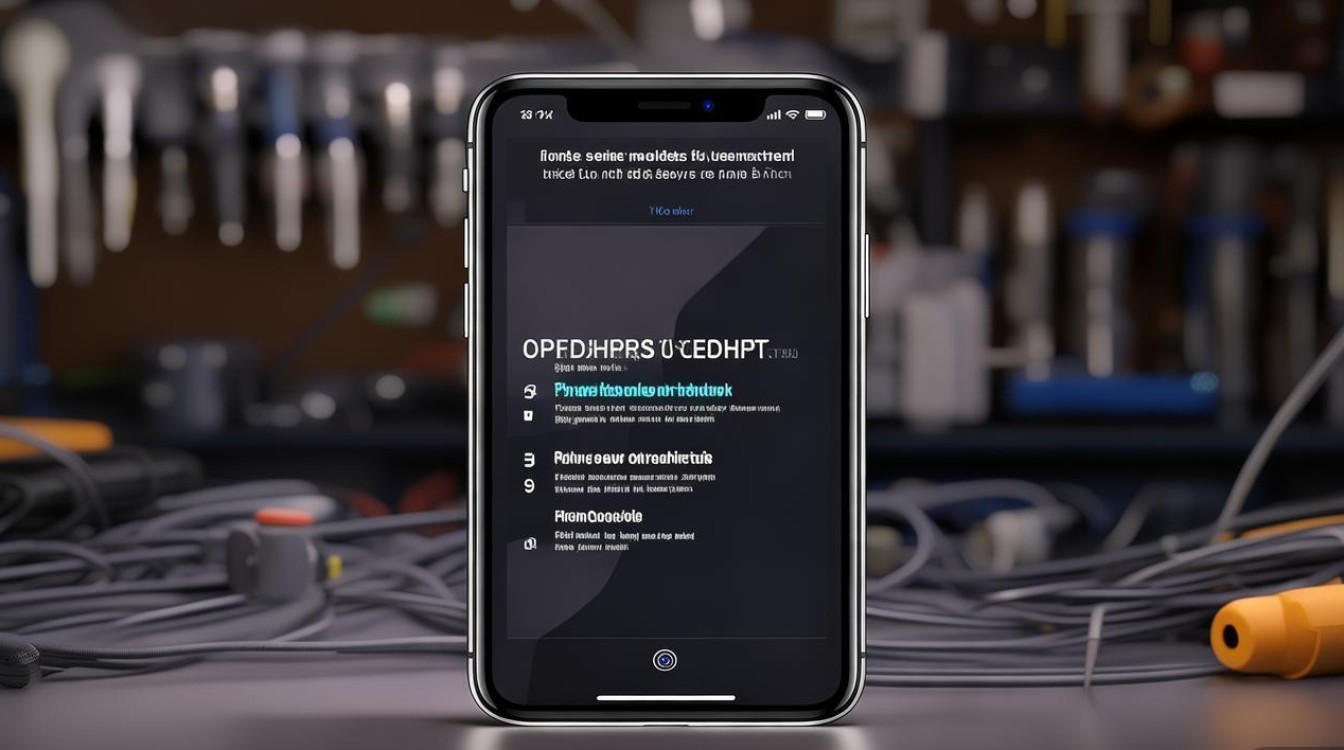
操作前提:
- 一台电脑(Mac 或 PC)。
- 最新版本的 iTunes(Windows)或 Finder(macOS Catalina 及更高版本)。
- 原装或 MFi 认证的 USB 数据线。
操作步骤:
-
将设备置于恢复模式:
- iPhone 8 及后续机型:快速按一下“音量+”,再快速按一下“音量-”,然后长按侧边电源键,直到看到恢复模式屏幕(一个连接电脑的数据线图标)。
- iPhone 7/7 Plus:同时长按“音量-”键和侧边电源键,直到看到恢复模式屏幕。
- iPhone 6s 及更早机型:同时长按 Home 键和顶部(或侧边)电源键,直到看到恢复模式屏幕。
-
连接电脑并启动修复/恢复:
- 打开电脑上的 iTunes 或 Finder。
- 用数据线将设备连接到电脑,此时电脑会弹出一个窗口,提示“iPhone 出现问题,需要更新或恢复”。
- 先尝试“更新”:点击“更新”按钮,电脑会尝试在不抹除数据的情况下重新安装 iOS 系统,这个过程需要稳定的网络连接,请耐心等待,如果成功,设备将重启并进入主屏幕。
-
更新”失败,则执行“恢复”:
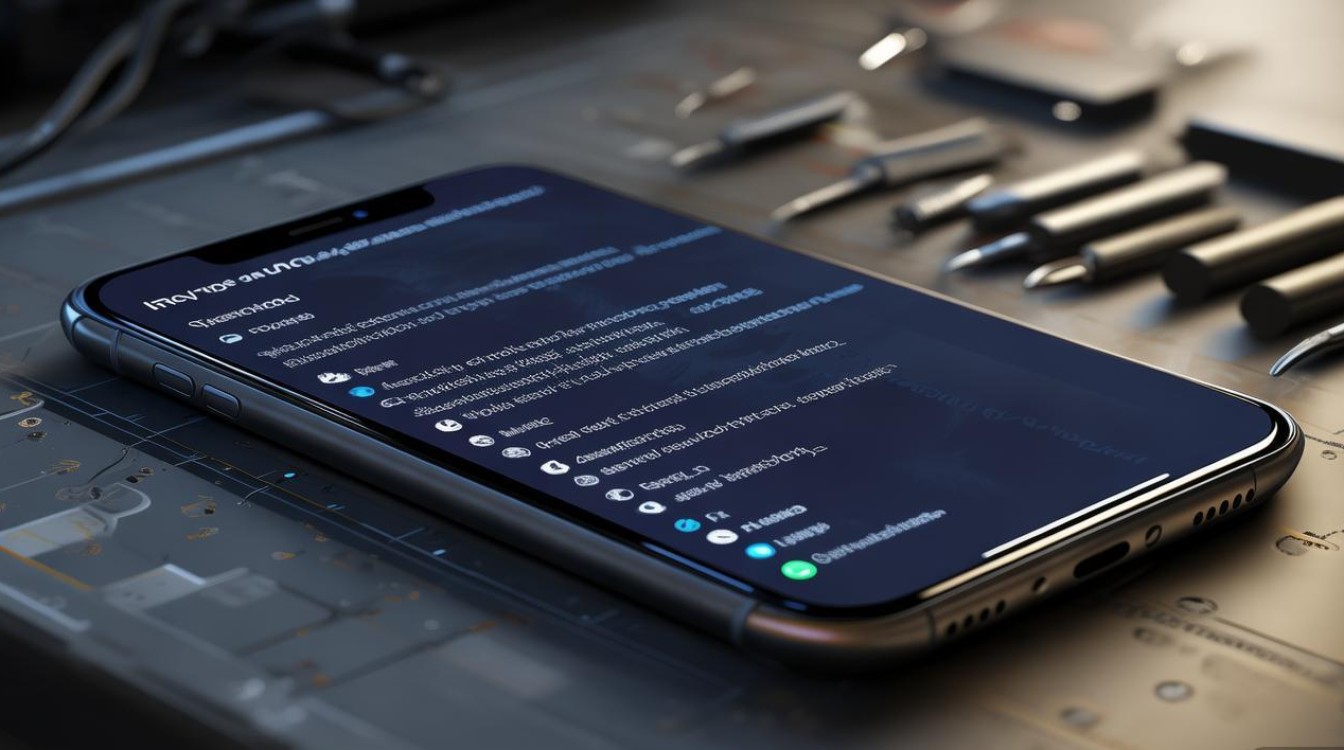
- 更新”提示失败,或你选择彻底重置,请点击“恢复”按钮。
- 警告:此操作将删除设备上的所有内容和设置,包括照片、联系人、应用等,请确保你已提前通过 iCloud 或电脑备份了重要数据。
- 点击“恢复”后,电脑将下载最新的 iOS 固件文件,并在完成后自动将设备恢复到出厂设置。
下表总结了“更新”与“恢复”的区别,帮助你做出选择:
| 操作类型 | 数据影响 | 适用场景 | 优点 | 缺点 |
|---|---|---|---|---|
| 更新 | 保留用户数据 | 系统文件轻微损坏,无法正常开机但数据完好 | 不会丢失个人数据,过程相对快速 | 成功率较低,如果底层系统损坏则无效 |
| 恢复 | 清除所有数据 | 系统严重损坏、刷机失败、无法进入任何模式 | 解决问题的成功率最高,能彻底清除系统故障 | 会丢失所有未备份的数据,耗时较长 |
第三步:高级排查与硬件考量
如果通过 iTunes/Finder 恢复依然失败,问题可能更加复杂,需要考虑硬件因素或更深层次的技术问题。
-
检查 DFU 模式:DFU(Device Firmware Update,设备固件更新)模式是一种比恢复模式更底层的状态,它绕过了设备的引导加载程序,可以直接与固件通信,如果你怀疑是引导加载程序损坏,可以尝试进入 DFU 模式后再进行恢复。
- 进入 DFU 模式:操作与进入恢复模式类似,但时机更早,对于 iPhone 8,在长按侧边电源键后,看到苹果标志出现前,就需按住音量减键不放,直到电脑识别到设备处于恢复模式(此时屏幕应为全黑)。
- 注意:进入 DFU 模式需要精确的时机,操作不当可能会进入恢复模式,请务必查阅对应机型的官方指南。
-
排除硬件故障:
- 电池问题:电池健康状况极差或物理损坏,可能导致电压不稳,引发系统重启,你可以通过“设置” > “电池” > “电池健康与充电”查看最大容量,如果远低于80%,建议更换电池。
- 存储芯片问题:设备的闪存(存储芯片)如果出现坏道或物理损坏,会导致系统文件读写错误,从而引发重启循环,这种情况通常需要专业维修。
- 第三方配件:劣质或非原装的充电器、数据线有时会引起供电不稳,导致系统异常,请务必使用原装或 MFi 认证配件。
-
寻求专业支持:如果你已经尝试了所有软件层面的修复方法,问题依旧,那么很可能是硬件故障,最佳选择是联系 Apple 官方支持,你可以通过 Apple 官网预约前往 Apple Store 零售店,或者联系 Apple 技术支持,他们拥有专业的诊断工具和技术人员,能够准确判断问题所在,并提供维修或更换服务。
总结与预防
刷机后反复重启虽然令人焦虑,但通常都有解决的办法,解决问题的关键在于耐心和系统性,从最简单的强制重启和安全模式开始,逐步深入到使用 iTunes 恢复,最后再考虑硬件因素。
为了避免未来再次遇到此类问题,建议你在刷机前做好充分准备:
- 确保电量充足:刷机前将设备电量充至 50% 以上。
- 使用稳定网络:无论是在线刷机还是通过 iTunes 恢复,稳定的网络连接都至关重要。
- 提前备份:定期通过 iCloud 或 iTunes 备份你的设备数据,以防万一。
- 选择可靠固件:通过官方渠道或可信来源获取固件文件,避免使用来路不明的刷机包。
通过以上步骤,相信你的苹果设备能够很快恢复正常运行,在处理这类技术问题时,保持冷静,按部就班地排查,是解决问题的最佳途径。
版权声明:本文由环云手机汇 - 聚焦全球新机与行业动态!发布,如需转载请注明出处。












 冀ICP备2021017634号-5
冀ICP备2021017634号-5
 冀公网安备13062802000102号
冀公网安备13062802000102号